Mẫu bảng tính hàng tồn kho - Theo dõi sản phẩm Excel
Nếu bạn là một nhà bán lẻ, thì việc quản lý kho hoặc hàng tồn kho là rất quan trọng. Nếu không có sự trợ giúp của phần mềm chuyên nghiệp, bạn gần như không thể theo dõi được lượng hàng trong kho của mình. Phần mềm Chuyên nghiệp tiêu tốn của bạn một khoản chi phí đáng kể, nhưng trong bài viết này, tôi sẽ chỉ cho bạn cách tạo mẫu theo dõi hàng tồn kho trong excel và bạn có thể tải xuống và sử dụng miễn phí.
Khi đơn đặt hàng số lượng lớn đến từ một khách hàng, bạn cần phải sẵn sàng cho khách hàng biết có bao nhiêu hàng trong kho và thời gian cần thiết để giao tất cả các sản phẩm.
Làm thế nào để tạo Mẫu khoảng không quảng cáo trong Excel?
Thực hiện theo các bước dưới đây để tạo Mẫu theo dõi khoảng không quảng cáo trong Excel.
- Bước 1: Điều đầu tiên là bạn cần tạo một product master. Tờ này phải bao gồm tất cả các thông tin cơ bản của sản phẩm.

- Bước 2: Bây giờ, tạo thêm một trang tính cho Dòng sản phẩm. Điều này là để thêm tất cả các mặt hàng đến từ các nhà cung cấp.

- Bước 3: Bây giờ Tạo Trang tính Xuất kho. Điều này là để cập nhật khi giảm giá thực tế xảy ra.

- Bước 4: Bây giờ trong Bảng tổng thể sản phẩm, Có bao nhiêu đơn vị thực sự có sẵn như hàng trong kho.

Kỹ thuật tôi đã sử dụng ở đây là; đầu tiên, tôi đã xem có bao nhiêu đơn vị nhận được từ các nhà cung cấp từ bảng Nhập kho, sau đó tôi đã khấu trừ dữ liệu số lượng đã bán từ trang Xuất kho. Điều này sẽ cho tôi biết số lượng hàng có sẵn cho mỗi Sản phẩm.
- Bước 5: Bây giờ, đạt được giá trị cổ phiếu có sẵn bằng cách nhân lượng hàng có sẵn với Đơn giá.

- Bước 6: Bây giờ chúng ta hãy xem xét bước tiếp theo. Chúng tôi đã tạo Bảng tổng thể sản phẩm, Bộ theo dõi hàng đến trong kho và Bộ theo dõi hàng đi. Sau đó, chúng tôi đã đến được kho hàng có sẵn bằng cách trừ cổ phiếu nhận được từ một cổ phiếu đã bán.
Bây giờ chúng ta cần tạo thêm một trang tính có tên là Tính toán.
- Bước 7: Trong bảng tính toán việc đầu tiên chúng ta cần làm là nhập tổng số hàng có sẵn và tổng giá trị của hàng hóa.

Từ bảng Danh sách Sản phẩm, tôi đã thêm cột hàng có sẵn và cột giá trị hàng có sẵn.
- Bước 8: Tạo Ngày bắt đầu & Ngày kết thúc tháng hiện tại. Tôi đã áp dụng công thức, công thức này sẽ tự động tạo ngày đầu tiên và ngày cuối cùng của tháng hiện tại.

- Bước 9: Bây giờ đến dòng chứng khoán tháng hiện tại và dòng chảy chứng khoán.

- Bước 10: Đến Doanh số bán hàng tháng hiện tại theo danh mục và hàng có sẵn.

- Bước 11: Bây giờ, chúng ta cần tạo một bảng điều khiển excel cho mẫu Kiểm soát hàng tồn kho của mình. Tạo một trang tính và đặt tên là Trang tổng quan.
- Bước 12: Đầu tiên đặt tên tiêu đề là “Mẫu kiểm soát khoảng không quảng cáo”.

- Bước 13: Vẽ hộp văn bản và nhập Mức hàng có sẵn.

- Bước 14: Vẽ thêm một hộp văn bản bên dưới hộp này và cung cấp liên kết đến trang tính toán cho các ô có sẵn.

- Bước 15: Như vậy, làm tương tự đối với giá trị cổ phiếu hiện có.

- Bước 16: Tương tự, tạo các hộp và đưa ra một liên kết cho số lượng hàng trong tháng hiện tại và số hàng trong kho.
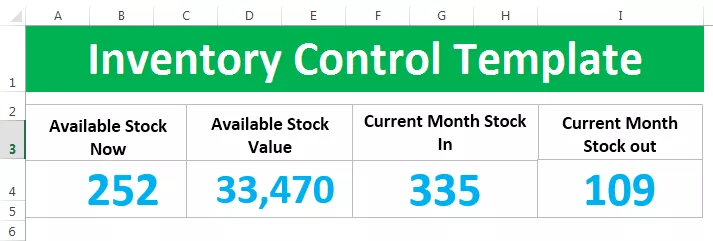
- Bước 17: Tạo một biểu đồ cột đơn giản cho doanh số bán hàng theo danh mục tháng hiện tại.

- Bước 18: Bây giờ tạo một danh sách xuống trong excel của tất cả các mặt hàng từ bảng danh sách sản phẩm.

- Bước 19: Áp dụng hàm VLOOKUP và đạt được số lượng hàng lý tưởng và số lượng hàng hiện tại.

- Bước 20: Tạo một biểu đồ thanh đơn giản và hiển thị sự khác biệt giữa lượng hàng lý tưởng và hàng có sẵn.

- Bước 21: Bây giờ nhập khuyến nghị là “nếu lượng hàng có sẵn ít hơn lượng hàng lý tưởng, thì khuyến nghị là Số lượng đặt hàng hoặc nếu không thì khuyến nghị là Bạn có số lượng vượt quá.

Ok, bây giờ mẫu excel theo dõi hàng tồn kho của bạn đã sẵn sàng để sử dụng.
Những điều cần ghi nhớ
- Trước tiên, bạn cần cập nhật tất cả các sản phẩm có sẵn trong trang tính Danh sách sản phẩm. Bạn cần đảm bảo rằng không có mục nào trùng lặp với nó.
- Khi bạn nhận được các mặt hàng tươi sống hoặc các mặt hàng mới, bạn cần quay lại sheet Danh sách sản phẩm và cập nhật sản phẩm mới cho phù hợp.
- Nếu sau đó có bất kỳ đợt bán hàng nào xảy ra, bạn cần cập nhật dữ liệu trong trang Tính hết hàng.
- Nếu bất kỳ cổ phiếu nào được nhận từ nhà cung cấp, thì hãy cập nhật dữ liệu trong trang Còn hàng.
- Nếu được làm theo, tất cả các bước trên trang tổng quan sẽ hoạt động tốt và hiển thị số liệu phân tích về khoảng không quảng cáo của bạn.









